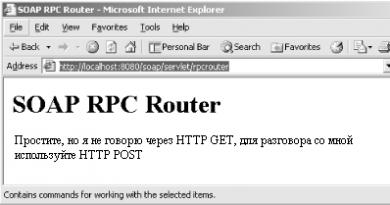პლაგინის პროგრამა სამთავრობო სერვისებისთვის. გაფართოება მოდულისთვის „სამთავრობო სერვისები. ახალი გაფართოების ინსტალაცია
CryptoPro CSP მოდულის დაყენების წესები Mozilla Firefox-ში განსხვავდება ბრაუზერის ვერსიის მიხედვით - 52 და უფრო მაღალი, ან უფრო ძველი.
Mozilla Firefox-ის ვერსიები 52-ზე ქვემოთ
დოკუმენტების გასაფორმებლად Mozilla Firefox-ში:
- გამორთეთ ავტომატური განახლებები. ამისათვის გადადით „მენიუ“ ⇒ „პარამეტრები“ ⇒ „დამატებითი“ ⇒ „განახლებები“ (ნახ. 1).
- დააინსტალირეთ ვერსია 51.0.1 ოფიციალური Mozilla Firefox ვებსაიტიდან.
CryptoPro Browser plug-in-ის დასაყენებლად, თქვენ უნდა შეასრულოთ შემდეგი ნაბიჯები:
- ჩამოტვირთეთ ინსტალაციის პროგრამა Crypto-Pro კომპანიის ოფიციალური ვებგვერდიდან www.cryptopro.ru/products/cades/plugin და გაუშვით შესრულებადი ფაილი.
2. CryptoPro Browser plug-in-ის ინსტალაციის ფანჯარაში დააწკაპუნეთ ღილაკზე „დიახ“ (ნახ. 2-ა).
 ბრინჯი. 2-ა. CryptoPro Browser დანამატის ინსტალაცია
ბრინჯი. 2-ა. CryptoPro Browser დანამატის ინსტალაცია 3. დაელოდეთ ინსტალაციის დასრულებას (ნახ. 2-ბ).
 ბრინჯი. 2-ბ. CryptoPro Browser დანამატის ინსტალაცია
ბრინჯი. 2-ბ. CryptoPro Browser დანამატის ინსტალაცია 4. დააწკაპუნეთ ღილაკზე „Ok“ და გადატვირთეთ ინტერნეტ ბრაუზერი (ნახ. 2-გ).
 ბრინჯი. 2-ინ. CryptoPro Browser დანამატის ინსტალაცია
ბრინჯი. 2-ინ. CryptoPro Browser დანამატის ინსტალაცია Მნიშვნელოვანი
CryptoPro-ს დაყენების შემდეგბრაუზერი დანამატი- inთქვენ უნდა შეამოწმოთ, არის თუ არა დაინსტალირებული თქვენს ბრაუზერში ელექტრონულ ხელმოწერით CryptoPro EDS Browser-ის დანამატი ბრაუზერისთვის მუშაობისთვის.
5. გახსენით ბრაუზერი, დააწკაპუნეთ ღილაკზე “Browser Menu”, აირჩიეთ განყოფილება “Add-ons” (ნახ. 3).
 ბრინჯი. 3. ბრაუზერის მენიუ
ბრინჯი. 3. ბრაუზერის მენიუ 6. გახსენით ჩანართი „Plugins“. „CryptoPro CAdES NPAPI Browser Plug-in“ დანამატის საპირისპიროდ, ჩამოსაშლელ მენიუში აირჩიეთ „Always enable“ (ნახ. 4).
 ბრინჯი. 4. დანამატების მართვა
ბრინჯი. 4. დანამატების მართვა 7. გადატვირთეთ თქვენი ბრაუზერი.
Mozilla Firefox ვერსია 52 და უფრო მაღალი
CryptoPro Browser plug-in-ის დასაყენებლად, მიჰყევით ამ ნაბიჯებს:
- მიჰყევით ბმულს www.cryptopro.ru/products/cades/plugin, შემდეგ აირჩიეთ „ბრაუზერის გაფართოება“ (ნახ. 5).
 ბრინჯი. 5. CryptoPro ვებგვერდი
ბრინჯი. 5. CryptoPro ვებგვერდი
2. დააწკაპუნეთ „Allow“-ზე (ნახ. 6).
 ბრინჯი. 6. მოითხოვეთ რეზოლუცია
ბრინჯი. 6. მოითხოვეთ რეზოლუცია
3. დააწკაპუნეთ „დამატებაზე“ (სურ. 7).
გამარჯობა, ძვირფასო მეგობრებო! მე გეტყვით რა უნდა გააკეთოთ, თუ სახელმწიფო სერვისების ვებსაიტი (მეთოდი სხვა სერვისებისთვისაც აქტუალურია) მოულოდნელად შეწყვეტს მუშაობას. Firefox ახლახან განახლდა 52 ვერსიამდე, რომელიც არ უჭერს მხარს ზოგიერთ დანამატს. მოდით გავარკვიოთ რა მოხდა და როგორ მოვიქცეთ.
დააინსტალირეთ პროგრამა, საჭირო გამოჩნდება დანამატების სიაში - კრიპტო ინტერფეისის მოდული, რომელიც საჭიროა სახელმწიფო სერვისების ვებსაიტთან მუშაობისთვის.
ამრიგად, თუ Firefox-ში რაიმე სერვისის მუშაობასთან დაკავშირებული პრობლემები გაქვთ, შეამოწმეთ ბრაუზერის მიმდინარე ვერსია. გახსოვდეთ, რომ Firefox ESP-ის დაყენება მოძველებული დანამატის მხარდაჭერით დროებითი გადაწყვეტაა. მომავალში, თქვენ კვლავ მოგიწევთ სხვა ვარიანტის ძებნა, რადგან Mozilla გარანტიას იძლევა Firefox ESP-ის მხარდაჭერას 2017 წლის ბოლომდე. მე არ გირჩევთ მოძველებული ვერსიის გამოყენებას, რადგან თქვენს კომპიუტერს ინფექციის რისკის ქვეშ აყენებთ.
შემდეგ ვიდეოში ვისაუბრებ სხვადასხვა ბრაუზერში გვერდების ავტომატურად გახსნაზე. ეს ფუნქცია სასარგებლოა იმ სიტუაციაში, როდესაც სერვისის სწორად მუშაობისთვის საჭიროა მრავალი ბრაუზერის გამოყენება.
ანტონ სევოსტიანოვი
Სისტემის ადმინისტრატორი,
რუსეთის ფედერაციის მოქალაქეებმა ცხოვრებაში ერთხელ მაინც მიმართეს სახელმწიფო სამსახურებს. ცალკეული განყოფილებების დატვირთვის შესამსუბუქებლად ქვეყნის მასშტაბით მოეწყო მოსახლეობის მომსახურების მიწოდების მრავალფუნქციური ცენტრები. ამან გამოიწვია რიგების მნიშვნელოვანი შემცირება და დროის დაზოგვა. პრობლემა ის არის, რომ სახლიდან დაწესებულებამდე დიდი მანძილი ცალკეულ მოქალაქეებს პრობლემების გადაჭრის საშუალებას არ აძლევს. ასევე, ვითარებას ამძიმებს საავტომობილო ტრანსპორტის პრობლემები, განსაკუთრებით სოფლად.
თუ მულტიფუნქციურ ცენტრში მისვლა შეუძლებელია, მაცხოვრებლებს შეუძლიათ განაცხადების წარდგენა ელექტრონულად. ამისათვის თქვენ უნდა დარეგისტრირდეთ სამთავრობო სერვისების პორტალზე.
ჯანსაღი. Gosuslugi-ზე ციფრულ ხელმოწერებთან მუშაობისთვის საჭიროა უახლეს ვერსიაზე განახლებული დანამატი.
საჯარო სერვისების ერთი პორტალის კონცეფცია
შექმნილია როგორც ფედერალური ვებსაიტი, სამთავრობო პორტალი პოპულარულია რუსეთის მოსახლეობაში. მასზე ფიზიკურ და იურიდიულ პირებს შეუძლიათ მიიღონ ინფორმაცია ქვეყანაში გაწეული ყველა სერვისის შესახებ:
- სახელმწიფო კონტროლი და ზედამხედველობა;
- მუნიციპალური დაწესებულებები;
- სხვა ორგანიზაციები, რომლებიც ასრულებენ სახელმწიფო ორგანოების მუშაობას.
საიტზე თითოეულ მომხმარებელს შეუძლია მოიძიოს მისთვის საინტერესო იურიდიული ინფორმაცია, ასევე წარადგინოს განაცხადები და განაცხადები სერვისებზე, კერძოდ, საბინაო და კომუნალურ მომსახურებაზე გადახდა, უძრავი ქონების რეგისტრაცია, პირადობის მოწმობების გაცემა, ფინანსური დახმარების გაწევა. , და ასე შემდეგ.
საიტის დამფუძნებელი სახელმწიფოა. ფედერალური კანონისა და მთავრობის დადგენილების საფუძველზე, სახელმწიფო სერვისების ერთიანმა პორტალმა ფუნქციონირება დაიწყო 2010 წელს. რეგისტრაციისას ყველა პერსონალური მონაცემი ხელმისაწვდომი ხდება მხოლოდ სამთავრობო სერვისებისთვის, წინააღმდეგ შემთხვევაში ინფორმაცია მთლიანად დაცულია ქურდობისაგან.
სერვისების ძირითადი სია EPGU-ში:
- პასპორტის მონაცემების შეცვლა;
- უცხოური პასპორტის მიღება და გაცემა;
- ექიმის სპეციალისტთან შეხვედრის დანიშვნა;
- დაარეგისტრირეთ თქვენი შვილი სკოლამდელ დაწესებულებებში (საბავშვო ბაღი, კლუბები, დამატებითი განყოფილებები);
- განცხადების წარდგენა მატერიალური გადასახადების, კერძოდ ბავშვთა ყოველთვიური შეღავათების მისაღებად;
- ინფორმაცია თქვენი საგზაო პოლიციის ჯარიმებისა და მათი ონლაინ გადახდის შესაძლებლობის შესახებ;
- ინფორმაცია თქვენი საპენსიო ფონდებისა და პირადი ანგარიშის მდგომარეობის შესახებ;
- რეგისტრაცია OPS სისტემაში და თანადაფინანსების მოდულში;
- ინფორმაცია არსებული საკრედიტო და საგადასახადო დავალიანების შესახებ;
- საგადასახადო დეკლარაციის მომზადებისა და გაგზავნის შესაძლებლობა;
- ავტომობილის რეგისტრაცია ან რეგისტრაციის მოხსნა;
- დროებითი რეგისტრაცია ადგილზე ან მუდმივ საცხოვრებელ ადგილზე;
- განცხადების წარდგენა სხვადასხვა სუბსიდიებზე ან სოციალურ წახალისებაზე;
- სხვა სახის სერვისების მიღება.
დანამატების გაგება
დროდადრო ჩნდება სიტუაცია, როდესაც პროგრამული უზრუნველყოფის მოდული მოძველებულია და საიტზე მუშაობის გასაგრძელებლად საჭიროა მისი განახლება. საჯარო სერვისების მოდულის გაფართოება ხელმისაწვდომია: Firefox, Yandex.Browser, Internet Explorer, Chrome.

დანამატების დაყენება აუცილებელია, თუ საჭირო საიტს აქვს კონკრეტული ფაილები, მაგალითად, ვიდეოები. წინააღმდეგ შემთხვევაში, თქვენ ვერ შეძლებთ ფაილის სწორად ნახვას. თუ პროგრამული უზრუნველყოფის მოდული მოძველებულია, ბრაუზერი შეგატყობინებთ ამის შესახებ ამომხტარ ფანჯარაში და შემოგთავაზებთ ახლის ჩამოტვირთვას. როდესაც დააწკაპუნებთ დეველოპერის ბმულზე, ჩამოტვირთვა ავტომატურად იწყება.
მითითება. მოდული არის სპეციალური პროგრამა, რომელიც ჩაშენებულია ბრაუზერებში და ზრდის მის შესაძლებლობებს. მას არ აქვს ინტერფეისი, ამიტომ არ მიეკუთვნება დანამატების კატეგორიას. დანამატების გამოყენებით შეგიძლიათ ბრაუზერში ვიდეო და აუდიო ფაილების დაკვრა, ნახვაPDF-დოკუმენტები, ასევე გააუმჯობესოს ქსელური სერვისების შესრულება.
სამთავრობო სერვისების პორტალზე შესაძლებელია ელექტრონული ხელმოწერის გამოყენება. მის გამოსაყენებლად, თქვენ ასევე უნდა განაახლოთ პროგრამული უზრუნველყოფის განყოფილება და ბრაუზერის ვერსია, კერძოდ:
- Internet Explorer მოითხოვს 8.0 ან უფრო მაღალ ვერსიას;
- Safari ბრაუზერს სჭირდება ვერსიები 9.1.3-დან 11.1.2-მდე;
- Mozilla Firefox სწორად იმუშავებს 50.00 და უფრო მაღალ ვერსიებთან;
- Google Chrome - ვერსიით 29.0-დან.
ახალი გაფართოების ინსტალაცია
სამთავრობო სერვისების ერთიან პორტალზე მუშაობისთვის (ოფიციალური ვებგვერდი www.gosuslugi.ru), ასევე ერთიანი იდენტიფიკაციისა და ავტონომიის სერვის ცენტრში შესასვლელად, თქვენ უნდა გამოიყენოთ Microsoft Internet Explorer, ან Mozilla Firefox, ან Google Chrome. ES არ იქნება ხელმისაწვდომი სხვა ბრაუზერებისთვის.
იმისათვის, რომ გაფართოების ახალმა ვერსიამ უპრობლემოდ იმუშაოს, თქვენ უნდა წაშალოთ ძველი პროგრამა თქვენს პერსონალურ კომპიუტერზე. ამისათვის თქვენ უნდა შეასრულოთ შემდეგი ნაბიჯები:
- გადადით დაწყების პანელზე;
- შეიყვანეთ მისამართი plugins$ საძიებო ზოლში
- იპოვეთ ის, რაც გჭირდებათ დანამატების სიაში, რომელიც გამოჩნდება;
- სახელის საპირისპიროდ დააჭირეთ ბმულს "გამორთვა".
როგორც კი ძველი პროგრამა უმოქმედო გახდება, შეგიძლიათ დააინსტალიროთ ახალი ვერსია Yandex 3.0.0.0-სთვის, Chrome-ისთვის - 1.2.2, Firefox-ის საჯარო სერვისების მოდულის გაფართოება - 2.1.4.

რეკომენდაცია. თუ მომხმარებელს ჩართული აქვს დანამატების ავტომატური გაშვება, რაც ადვილად შეიძლება გადამოწმდეს გვერდის გახსნისას ვიდეო ფაილების გაშვებით, მაშინ უმჯობესია გამორთოთ იგი. ეს გააუმჯობესებს ქსელის უსაფრთხოებას და შეამცირებს RAM-ის დაბინძურების სიჩქარეს.
autorun-ის დასაბლოკად, თქვენ უნდა გააკეთოთ შემდეგი:
- ბრაუზერის პარამეტრებში იპოვეთ ბმული "მოწინავე პარამეტრები";
- პერსონალურ მონაცემებში დააჭირეთ "შინაარსის პარამეტრებს";
- დააყენეთ ფლეშ გადამრთველი "ბლოკის" პოზიციაზე;
- დაადასტურეთ მოქმედება "მზად" ბმულით;
- გადატვირთეთ საძიებო სისტემა (წინააღმდეგ შემთხვევაში ცვლილებები არ შევა ძალაში).
ვებ საძიებო სისტემის დეველოპერებმა მიუწვდომელი გახადეს გაფართოების ავტომატური განახლებები. გამოყენების ვადის გასვლის შემდეგ ყველას ეგზავნება შეტყობინება მისამართების ზოლის ქვეშ ამომხტარი ფანჯრის სახით. თუ არ არის საჭირო განახლება, უბრალოდ დააწკაპუნეთ შეტყობინებაზე და აირჩიეთ „მხოლოდ ახლა გაშვება“. ეს ნიშნავს, რომ შემდეგ ჯერზე, როდესაც თქვენ ეწვევით საიტს, დეველოპერები კვლავ გამოგიგზავნით ამ რეკლამას.
გაფართოებების დაყენება ელექტრონულ ხელმოწერებთან მუშაობისთვის
Internet Explorer-ის საძიებო სისტემების მუშაობის კონფიგურაციისთვის სამთავრობო სერვისების პორტალისთვის მოდულით, თქვენ უნდა გადახვიდეთ სამთავრობო პორტალზე და თქვენს პირად ანგარიშში დააწკაპუნოთ ღილაკს „შესვლა“. გვერდზე, რომელიც გამოჩნდება, მომხმარებელს მოეთხოვება ავთენტიფიკაცია ელექტრონული ხელმოწერის ხელსაწყოს გამოყენებით. თუ ოპერაცია წარმატებით დასრულდა, მაშინ შემდგომი ქმედებები არ არის საჭირო.
თუ თქვენ გაქვთ ავტორიზაციის პრობლემები, მაშინ "სერვისის" განყოფილების ზედა პანელში უნდა იპოვოთ "დამატებები". ქვედა მარცხენა კუთხეში დააწკაპუნეთ ბმულზე „ყველა დანამატი“ და ყურადღება მიაქციეთ ხაზის Crypto Interface Plugin-ს. ამის საპირისპიროდ უნდა მიუთითებდეს, რომ მოდული გააქტიურებულია. წინააღმდეგ შემთხვევაში, მაუსის დაწკაპუნებით გადავდივართ ჩართულ მდგომარეობაში.
შემდეგი ნაბიჯი არის https://esia.gosuslugi.ru დამატება სანდო სერვერების სიაში. ეს აუცილებელია აპლიკაციის შეუფერხებლად მუშაობისთვის. "ინსტრუმენტებში" თქვენ უნდა იპოვოთ და დააწკაპუნოთ "ინტერნეტის პარამეტრები" ხაზზე. "უსაფრთხოების" ჩანართში დააწკაპუნეთ "სანდო კვანძებზე" და კვანძის დამატების ზონაში შეიყვანეთ ადრე მითითებული გვერდის მისამართი. მოქმედების კონსოლიდაციისთვის დააჭირეთ ღილაკს "დამატება".
Firefox სამთავრობო სერვისების მოდულისთვის, გაფართოებების დაყენების ინსტრუქციები შემდეგია:
- გახსენით სისტემის საძიებო სისტემა;
- გადადით "დამატებები" "ინსტრუმენტების" პანელში;
- "Plugins" განყოფილებაში დაუშვით Crypto Interface Plugin-ზე წვდომა ღილაკით "ყოველთვის ჩართვა";
- გადატვირთეთ საძიებო სისტემა.
ოპტიმიზაციამ და ავტომატიზაციამ თანდათან მიაღწია დსთ-ს ქვეყნებს. უცხოური გამოცდილებით, რუსეთის ფედერაციაში შეიქმნა საჯარო სერვისების უდიდესი პორტალი. აქ არის ყველაზე დიდი მონაცემთა ბაზა, რომელიც ეხება ცხოვრების სხვადასხვა ასპექტს. პორტალთან კომფორტული და იურიდიული ურთიერთობისთვის შეიქმნა სპეციალური პროგრამული მოდული. რა უნდა გააკეთოთ, თუ ციფრული ხელმოწერის ავტორიზაციისას მოხდა შეცდომა: „მოდული არ არის დაინსტალირებული“ სახელმწიფო სერვისებში?
წარუმატებლობის მიზეზები
როგორც წესი, ეს ფენომენი ხდება ოპერაციული სისტემის, დრაივერების, ბრაუზერის ან მოდულის ვერსიის გამოყენების ან განახლებისას. აშკარა მიზეზების გამო, მავნე პროგრამების და ვირუსების მოქმედებები არ არის გამორიცხული. საბედნიეროდ, პრობლემის მოგვარება ძალიან მარტივია.
აფიქსირებს
ასე რომ, მომხმარებელს მოუწევს რამდენიმე მარტივი ნაბიჯის გავლა: დეინსტალაცია - ხელახალი ინსტალაცია - კონფიგურაცია. ეს გაცილებით ნაკლებ სირთულეს მოუტანს, ვიდრე აღმოფხვრის სხვა მეთოდებს. მოდით შევხედოთ თითოეულ ეტაპს თავის მხრივ.
ნაბიჯი პირველი - დეინსტალაცია
- გადადით "პროგრამები და ფუნქციები" "საკონტროლო პანელში".
- ჩვენ აქ ვპოულობთ "CryptoPro EDS...".
- დააწკაპუნეთ "წაშლა".
- ახლა ჩვენ ვასუფთავებთ ქეშს. ქეშის გასასუფთავებლად, შეგიძლიათ გამოიყენოთ ისეთი კომუნალური საშუალებები, როგორიცაა CCleaner.
- Წავიდეთ "ისტორია"ბრაუზერი, რომელსაც იყენებთ, გაასუფთავეთ იგი (დარწმუნდით, რომ ქეში მითითებულია გასასუფთავებლად).
- ჩვენ გადატვირთეთ ბრაუზერი, ან კიდევ უკეთესი, გადატვირთეთ კომპიუტერი.
ნაბიჯი მეორე - გადაწყობა
- ამისათვის თქვენ კვლავ უნდა ჩამოტვირთოთ საჭირო ფაილი - არ დაიზაროთ ამის გაკეთება, რადგან მიზეზი შეიძლება იყოს ზუსტად დაინსტალირებული ვერსია.
- გადადით მისამართზე: https://www.cryptopro.ru/sites/default/files/products/cades/demopage/cades_bes_sample.html ან დაეთანხმეთ გადმოტვირთვას პირდაპირ თავად პორტალის საიტიდან.
- გახსენით ფაილის ადგილმდებარეობა (მნიშვნელოვანია!), დააწკაპუნეთ მასზე მარჯვენა ღილაკით, აირჩიეთ "Ადმინისტრატორის სახელით გაშვება".
- ვამონტაჟებთ.

ასე რომ, ჩვენთვის საჭირო მოდული დაინსტალირებულია და მზად არის სამუშაოდ, მაგრამ რჩება კიდევ ერთი მნიშვნელოვანი წერტილი.
ნაბიჯი მესამე - დაყენება
- დაამატეთ გვერდები სანდო/დამოწმებულ სიაში. ჩვენ მივდივართ "დაწყების" გზაზე და დაინსტალირებული სიაში ვპოულობთ CryptoPro - დააჭირეთ მარჯვენა ღილაკს.
- მენიუში, რომელიც გამოჩნდება, ჩვენ გვჭირდება "EDS Settings...".
- იხსნება ბრაუზერის ფანჯარა.
- აქ ვამატებთ კვანძებს.
- ამის შემდეგ დააჭირეთ "შენახვა".
სხვათა შორის, წაიკითხეთ ეს სტატიაც: ვერ გადაამოწმება დრაივერების ციფრული ხელმოწერა Code 52 Windows-ში - გადაწყვეტა
ჩვენ არ ჩავუღრმავდებით სერთიფიკატების პარამეტრებს; ეს უნდა გაკეთდეს სტანდარტულად. თუ პრობლემა არ მოგვარდა, მაშინ საჭიროა თავად ბრაუზერის კონფიგურაცია - ცხადია, მოდული დაინსტალირებულია, მაგრამ გამორთულია.
პარამეტრები Mozila Firefox-ისთვის:
- დააჭირეთ კომბინაციას Ctrl+Shift+A.
- მენიუში მარცხნივ აირჩიეთ "Plugins".
- ჩვენ მას სიაში ვპოულობთ "კრიპტო ინტერფეისის მოდული".
- წარწერის მარჯვნივ არის პარამეტრი. აირჩიეთ "ყოველთვის ჩართვა".
- გადატვირთეთ ბრაუზერი.
თუ თქვენ გაქვთ Mozilla-ს ახალი ვერსია, მაშინ უმჯობესია გადახვიდეთ წინაზე. დეველოპერებმა ითამაშეს ოპტიმიზაციით და ახლა რიგი დანამატები არ არის მხარდაჭერილი ახალ Firefox-ში (x64-ისთვის), მათ შორის Crypto Interface Plugin. უმჯობესია გამოიყენოთ x32 ვერსია.
Google Chrome-ის დაყენება:
- დააჭირეთ კომბინაციას Alt+F. გადადით "გაფართოებებში".
- შეამოწმეთ ყუთი "CryptoPro" მოდულის გვერდით.
- გადატვირთეთ ბრაუზერი.
თუ ეს არ დაგვეხმარება, მაშინ საჭიროა Google Chrome-ის დამატებითი პარამეტრები.
- დააჭირეთ კომბინაციას Alt+F. Წავიდეთ "პარამეტრები".
- ფანჯრის ბოლოში დააწკაპუნეთ "მოწინავე პარამეტრების ჩვენება".
- პერსონალური მონაცემების განყოფილებაში გადადით შინაარსის პარამეტრებში.
- სექციებისთვის "პლაგინები", "გამოსაშლელი ფანჯრები", "გაფრთხილებები"და დააყენეთ ნებართვები ყველა ამ მოქმედებისთვის.
თქვენ შეგიძლიათ დაამატოთ პირადი ანგარიშის გვერდები "მოდულების", "ამომხტარი ფანჯრების", "გაფრთხილებების" სექციების გამონაკლისებს, რათა თავიდან აიცილოთ ზედმეტი რეკლამის გამოჩენა მესამე მხარის რესურსებზე და სხვა ნაგავი.
გთხოვთ გაითვალისწინოთ, რომ თუ თქვენი ბრაუზერი არ გახსნის ჩანართს კვანძების დასამატებლად, გამოიყენეთ სტანდარტული Internet Explorer. ამისათვის, Start მენიუში - Crypto-Pro, დააწკაპუნეთ მაუსის მარჯვენა ღილაკით პუნქტზე "პარამეტრები", აირჩიეთ "საქაღალდის გახსნა ფაილით". ჩართულია "ციფრული ხელმოწერის დაყენება..."ფანჯარაში, რომელიც გამოჩნდება, დააწკაპუნეთ მარჯვენა ღილაკით, დააწკაპუნეთ "გახსნით..."აირჩიეთ სასურველი ბრაუზერი.
სახელმწიფო სერვისების პორტალთან მუშაობისას ერთ-ერთი შესაძლო შეცდომა დევს მომხმარებლის მხარეს, კერძოდ მის ბრაუზერში - პროგრამაში, რომლითაც ისინი ნახულობენ ვებ გვერდებს. ძნელია იმის ცოდნა, არის თუ არა ხარვეზი თქვენს პროგრამულ უზრუნველყოფაში, ასე რომ თქვენ უბრალოდ უნდა სცადოთ ეს მეთოდი.
რა არის შეცდომები?
- ბრაუზერი იყენებს ძველ ფაილებს.როდესაც პირველად შედიხართ ვებ გვერდზე, ბრაუზერი იმახსოვრებს (ქეშის) ზოგიერთ ფაილს, რათა არ დახარჯოს რესურსები მათი ხელახლა ჩამოტვირთვისთვის. ეს ფაილები შეიძლება იყოს პასუხისმგებელი კონკრეტული ფუნქციონალურობისთვის. შეცდომა ხდება მაშინ, როდესაც ვიზიტორის ბრაუზერი იყენებს ადრე შენახულ ფაილებს, ხოლო თავად პორტალზე შესრულებადი ფაილები შეიცვალა: დეველოპერებმა შემოიღეს ახალი ფუნქციონირება ან შეცვალეს ძველი. შესაბამისად, "ძველ" ფაილებთან შეიძლება მოხდეს შეცდომა პორტალთან ურთიერთობისას.
- ბრაუზერი არ უჭერს მხარს საჭირო ფუნქციებს.ბრაუზერი არსებითად არის წესების ნაკრები, რომელიც ეუბნება მას, თუ როგორ უნდა დაამუშავოს გარკვეული კოდი. ანუ ერთსა და იმავე დოკუმენტს შეუძლია განსხვავებულად იმუშაოს/აჩვენოს სხვადასხვა ბრაუზერში. ასეთი განსხვავებები შექმნეს დეველოპერებმა პროგრამის შემუშავების ეტაპზე და თქვენ არ შეგიძლიათ მათზე გავლენა. ეს იმაზე მეტყველებს, რომ სახელმწიფო სერვისების პორტალს შეუძლია სწორად იმუშაოს ერთ ბრაუზერში, მაგრამ არა მეორეში.
- პრობლემები სახელმწიფო სერვისებთან მუშაობის დანამატთან(რელევანტურია მხოლოდ იურიდიული პირებისთვის). იმისათვის, რომ იურიდიულმა პირმა იმუშაოს სახელმწიფო სერვისების პორტალთან, თქვენ უნდა დააინსტალიროთ სპეციალური მოდული (დამატებითი ინფორმაციისთვის ინსტალაციისა და შესაძლო პრობლემების შესახებ, წაიკითხეთ ბმული https://www.gosuslugi.ru/help/faq/yuridicheskim_licam/2744 ).
როგორ მოვაგვაროთ პრობლემა ბრაუზერთან?
ვარიანტი 1: ქეშის და ქუქიების გასუფთავება
სახელმწიფო სერვისების პორტალთან ტექნიკურ მხარდაჭერასთან დაკავშირებისას, ხშირად შეგიძლიათ მოისმინოთ რჩევა ბრაუზერის ქეშისა და ქუქიების გასასუფთავებლად, რომელსაც იყენებთ. აქ თქვენ გაქვთ ორი ვარიანტი: „გაასუფთავეთ“ ბრაუზერი, რომელსაც იყენებთ თქვენს მთავარ ბრაუზერში, ან გამოიყენეთ სხვა (არამთავარი) ბრაუზერი.
პირველი ვარიანტი კარგია, რადგან არ გჭირდებათ თქვენი ჩვეულებრივი პროგრამის შეცვლა. მაგრამ არის მნიშვნელოვანი ნაკლი - ყველა საიტი, სადაც შესვლაა საჭირო (სოციალური ქსელები, ელექტრონული ფოსტა და ა.შ.) გამოვა. თუ არ გახსოვთ ამ ანგარიშების პაროლები, ადვილად დაკარგავთ მათზე წვდომას. გარდა ამისა, ადრე მონახულებული საიტების მთელი ისტორია დაიკარგება თქვენთვის. თუ თქვენ ჩაწერეთ საჭირო მონაცემები თქვენთვის საჭირო ანგარიშებიდან და არ გჭირდებათ საიტების მონახულების ისტორია, მაშინ შეგიძლიათ „გაწმინდოთ“ თქვენი მთავარი ბრაუზერი.
მეორე ვარიანტი გულისხმობს, რომ იყენებთ ნებისმიერ სხვა ბრაუზერს, რომელსაც არ იყენებთ, ან ახლად ჩამოტვირთულ პროგრამას. ნებისმიერ შემთხვევაში, დარწმუნდით, რომ ამ ბრაუზერის ისტორია და ქუქი-ფაილები გასუფთავებულია, ან კიდევ უკეთესი, კვლავ განახორციელეთ გაწმენდის პროცედურა.
ისტორიისა და ქუქიების გასასუფთავებლად გამოიყენეთ კლავიატურის მალსახმობი Ctrl + Shift + Del(დააჭირეთ ერთდროულად) Windows ოპერაციული სისტემისთვის და Shift + ⌘ + Backspace Mac OS-ისთვის. დარწმუნდით, რომ მონიშნეთ ველები თქვენი დათვალიერების ისტორიისა და ქუქიების წასაშლელად (იხილეთ მაგალითები ქვემოთ).
მიმდინარეობს Google Chrome ბრაუზერის გასუფთავება
Internet Explorer 11-ის გასუფთავება

ოპერის ბრაუზერის გაწმენდა

Mozilla Firefox ბრაუზერის გაწმენდა

ვარიანტი 2: გამოიყენეთ სხვა ბრაუზერი
მაშინაც კი, თუ გადაწყვეტთ უბრალოდ გაასუფთავოთ თქვენი მთავარი ბრაუზერის ქეში და ქუქი-ფაილები და თქვენი პრობლემა არ მოგვარდება, აზრი აქვს სხვა ბრაუზერის გამოყენებას. შესაძლოა, თქვენს ინტერნეტ ბრაუზერში იყო განახლებები, რომლებიც ახლა არ გაძლევთ საშუალებას სწორად იმუშაოთ სახელმწიფო სერვისების პორტალთან. ამ შემთხვევაში, თქვენი ისტორიის უბრალოდ გასუფთავება არ გამოგადგებათ. მაგრამ სხვა ბრაუზერის გამოყენება გაზრდის პრობლემის გადაჭრის ალბათობას.
ვარიანტი 3. მიმდინარე ბრაუზერის კონფიგურაცია (იურიდიული პირებისთვის)
მოდულის ინსტალაცია იურიდიული პირებისთვის არის ბრაუზერის სავალდებულო პარამეტრი სამთავრობო სერვისებთან და ელექტრონულ ხელმოწერებთან სწორი მუშაობისთვის. პრობლემა შეიძლება იყოს დეინსტალირებული დანამატი, გაუმართავი დანამატი, კომპიუტერის ანტივირუსული სისტემა და ა.შ. დამატებითი ინფორმაციისთვის პრობლემებისა და მათი გადაჭრის შესახებ შეგიძლიათ იხილოთ დახმარების განყოფილება https://www.gosuslugi.ru/help/faq/yuridicheskim_licam/ 2744 ან დაუკავშირდით.
რომელი ბრაუზერი არის საუკეთესო გამოსაყენებლად სამთავრობო სერვისებთან მუშაობისთვის?
პორტალი შექმნილია იმისთვის, რომ სწორად იმუშაოს ყველაზე გავრცელებული ბრაუზერების ყველა უახლეს ვერსიაში:
- Google Chrome, Chrome Mobile;
- Yandex ბრაუზერი;
- Mozilla FireFox;
- ოპერა;
- Apple Safari;
- მობილური Safari;
- Internet Explorer;
- Android ბრაუზერი;
- "Სატელიტი".
აქედან გამომდინარე, არ არსებობს ფუნდამენტური განსხვავება, თუ რომელ ბრაუზერში უნდა იმუშაოს. ერთადერთი ის არის, რომ შეეცადეთ არ გამოიყენოთ ძველი ვერსიები, რადგან ასეთ ბრაუზერებში შეცდომების რისკი იზრდება და თქვენ ვერ შეძლებთ ნორმალურად მუშაობას.